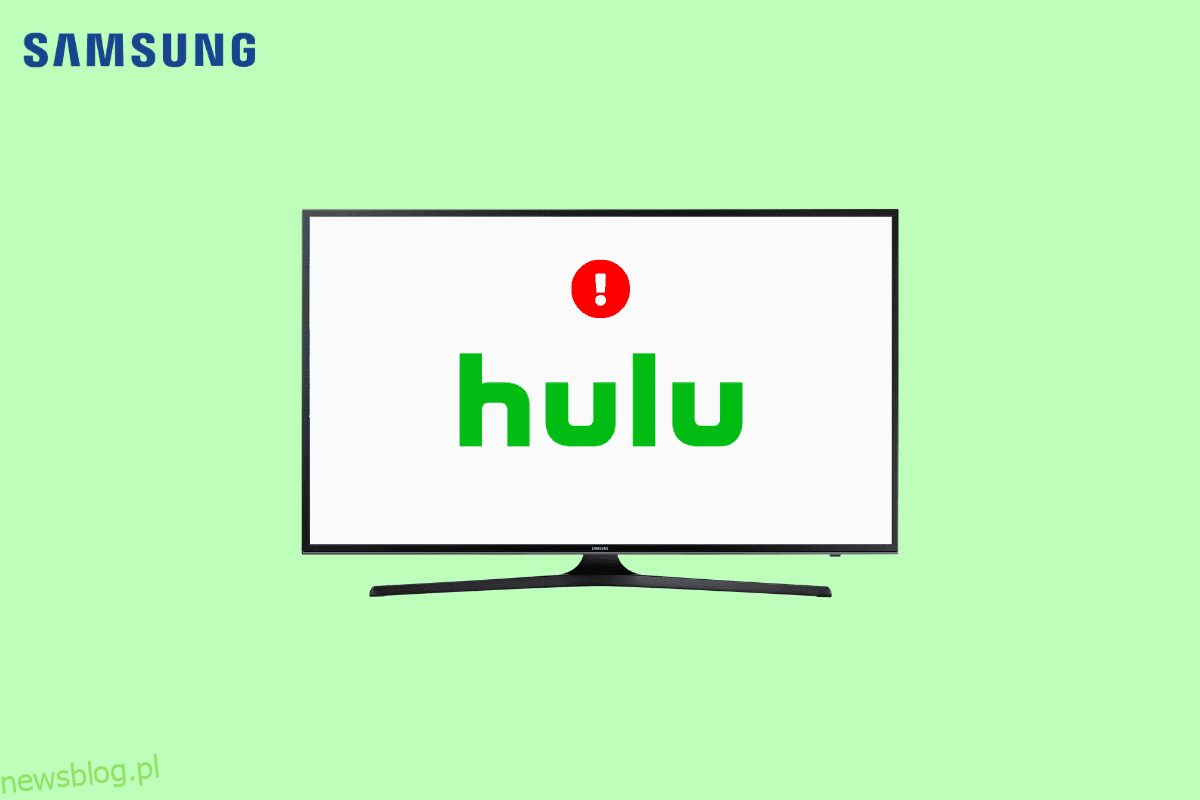Przesyłanie strumieniowe Hulu na telewizorze Samsung Smart TV to jeden z najlepszych sposobów na oglądanie ulubionych oryginalnych programów Hulu. Biblioteka Hulu zawiera tysiące popularnych programów telewizyjnych, filmów i niektóre z najpopularniejszych oryginalnych programów Hulu. Jak już wspomniano, programy Hulu najlepiej oglądać na telewizorze Samsung Smart TV. Czasami jednak możesz natknąć się na to, że Hulu nie działa w przypadku telewizora Samsung podczas próby przesyłania strumieniowego usługi przesyłania strumieniowego. Ten problem może mieć różne przyczyny, takie jak złe połączenie sieciowe lub inne problemy z aplikacją Hulu lub telewizorem Samsung. W tym przewodniku omówimy czynniki, które mogą powodować ten problem i jak je naprawić. Pokazaliśmy również, jak odinstalować i zainstalować aplikację Hulu na telewizorze Samsung.
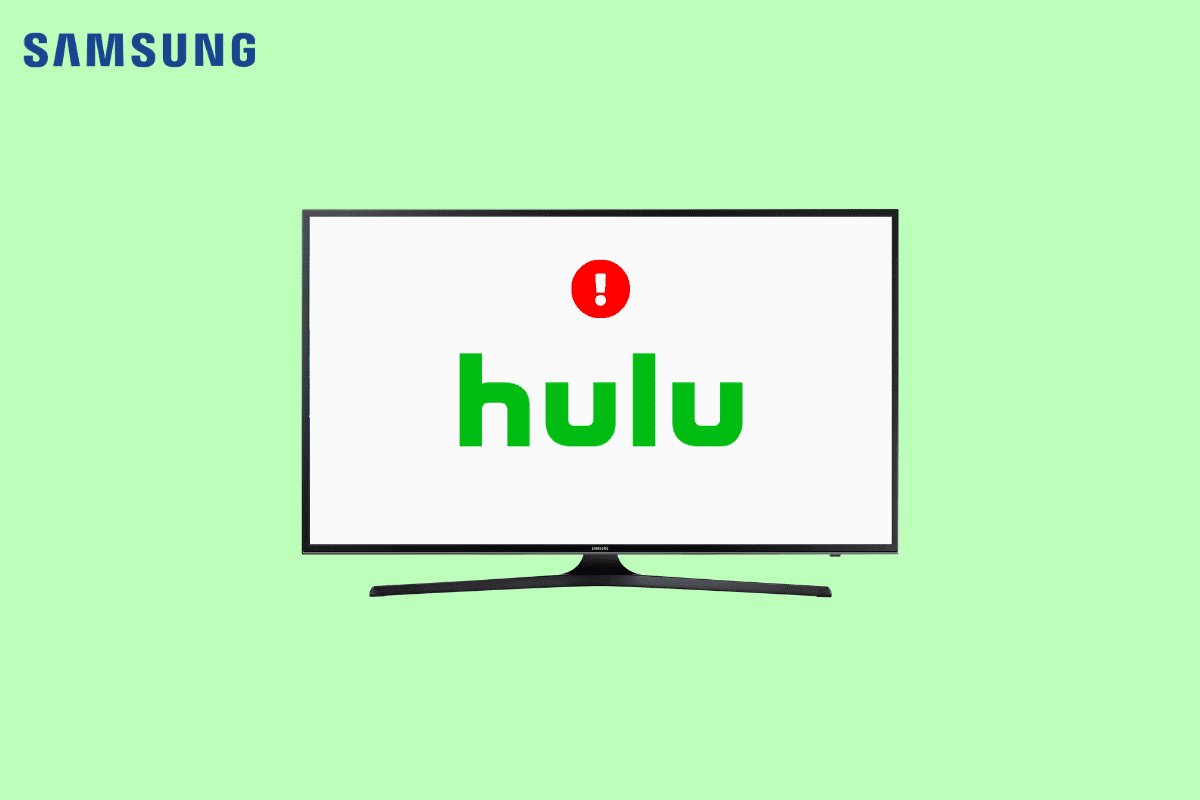
Spis treści:
Jak naprawić Hulu, które nie działa na telewizorze Samsung
Mogą istnieć różne powody, dla których Hulu nie działa na telewizorach Samsung Smart TV. Niektóre z głównych przyczyn tego problemu wymieniono tutaj.
- Mogą wystąpić błędy łączności Hulu z powodu problemów ze zgodnością telewizora i aplikacji do przesyłania strumieniowego.
- Złe połączenie sieciowe może również powodować ten problem.
- Niewłaściwe ładowanie telewizora Samsung jest czasami odpowiedzialne za ten problem.
- Uszkodzone dane z pamięci podręcznej aplikacji Hulu są czasami związane z różnymi błędami w telewizorze Samsung, w tym z błędami łączności.
- Zablokowana usługa VPN może czasami powodować ten problem na telewizorze Samsung.
- Jeśli serwery Hulu nie działają prawidłowo, mogą wystąpić różne problemy, na przykład Hulu nie działa.
- Błędy i nieprawidłowe działanie Samsung Smart Hub mogą również powodować błędy Hulu w telewizorach Samsung.
- Przestarzała aplikacja Hulu może również powodować różne problemy z telewizorem Samsung.
- Z tym błędem mogą być również związane różne problemy z aplikacją Hulu, takie jak błędy i niewłaściwa instalacja.
- Różne podstawowe problemy z Hulu lub Samsung TV mogą powodować ten błąd.
Zanim zdecydujesz się odinstalować aplikację Hulu na telewizorze Samsung, w tym przewodniku omówimy metody naprawy problemu z Hulu, który nie działa na telewizorze Samsung.
Metoda 1: Upewnij się, że telewizor Samsung jest zgodny z Hulu
Najnowsze wersje aplikacji Hulu są kompatybilne tylko z telewizorami Samsung Smart TV, które zostały wprowadzone na rynek po 2016 roku. Nowe modele telewizorów Smart TV firmy Samsung są oparte na systemie operacyjnym Tizen, który jest zgodny z nową aplikacją Hulu, co oznacza, że należy w stanie zainstalować aplikację Hulu na telewizorze Samsung. Jeśli nie masz pewności co do daty produkcji i modelu posiadanego telewizora Samsung smart TV, możesz sprawdzić rok produkcji i wersję systemu operacyjnego na oficjalna strona internetowa. Jednak modele Samsung Smart TV wyprodukowane w latach 2013-2015 nadal mogą uzyskiwać dostęp do klasycznej aplikacji Hulu. Jeśli używasz starego telewizora Samsung, podczas przesyłania strumieniowego z Hulu możesz zauważyć następujące rzeczy.
- Możesz cieszyć się większością tych samych treści w klasycznej aplikacji, ale klasyczna aplikacja Hulu nie zawiera niektórych dodatków premium Hulu. Nie obsługuje również usług Hulu + Live TV.
- Nawigacja po klasycznej aplikacji Hulu na telewizorze Samsung Smart TV może być również trudna, ponieważ interfejs jest również inny i przestarzały. Brakuje również niektórych nowych profili i funkcji Hulu, takich jak My Stuff itp.
Dlatego jeśli nie możesz połączyć się z Hulu na telewizorze Samsung, upewnij się, że Twój telewizor jest zgodny z najnowszą wersją Hulu. Czytaj dalej, aby dowiedzieć się, jak zaktualizować aplikację Hulu na telewizorze Samsung.
Metoda 2: Rozwiązywanie problemów z połączeniami sieciowymi
Jednym z najczęstszych powodów, dla których Hulu nie łączy się z telewizorem Samsung, jest słabe połączenie sieciowe. Jeśli Twoja sieć jest słaba i niestabilna, możesz mieć problemy z połączeniem i transmisją strumieniową Hulu. Dlatego zamiast dezinstalować aplikację Hulu na telewizorze Samsung z powodu tych problemów, pierwszym krokiem, który należy rozważyć, jest naprawienie problemów z siecią, które mogą powodować ten problem.
Krok I: Uruchom ponownie router WiFi
Naprawianie połączeń Wi-Fi to jedna z pierwszych metod, które możesz wypróbować, aby Hulu nie działało na telewizorze Samsung. Ogólnie rzecz biorąc, błędy połączenia sieciowego i aplikacji w telewizorze Smart TV są spowodowane nieprawidłowymi połączeniami routera. Dlatego upewnij się, że prawidłowo podłączyłeś router.
1. Długo naciśnij przycisk zasilania na routerze.
 Obraz autorstwa OpenClipart-Vectors z Pixabay
Obraz autorstwa OpenClipart-Vectors z Pixabay
2. Po wyłączeniu routera odłącz router od głównego wyłącznika.
3. Odczekaj kilka minut, ponownie podłącz kabel i włącz router WiFi.
Sprawdź, czy połączenie zostało przywrócone.
Krok II: Monitoruj połączenie sieciowe
Jeśli problemy z połączeniem Hulu nie zostały spowodowane przez router Wi-Fi, może to być spowodowane przez twojego dostawcę Internetu. Dobrym pomysłem jest skontaktowanie się z usługą internetową, z której korzystasz, aby upewnić się, że masz wystarczająco dobre połączenie sieciowe. Upewnij się, że masz aktywny plan internetowy na swoich urządzeniach, aby móc korzystać z usług internetowych. Jeśli nadal cierpisz z powodu wolnego połączenia internetowego i nie możesz wymyślić, jak to naprawić, powinieneś sprawdzić Wolne połączenie internetowe? 10 sposobów na przyspieszenie Internetu! Kontynuuj czytanie, aby dowiedzieć się, jak odinstalować aplikację Hulu na telewizorze Samsung.
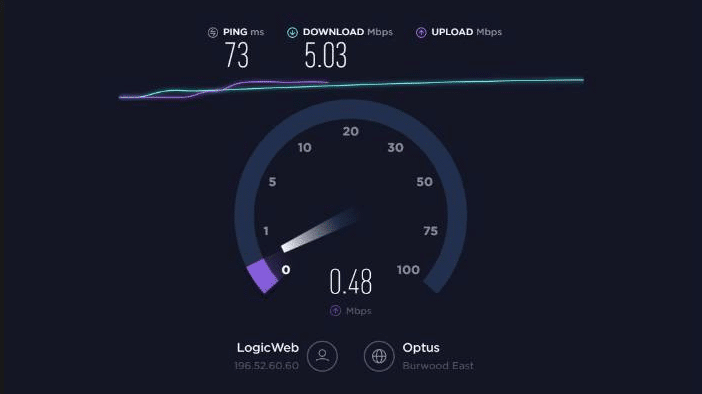
Metoda 3: Wyłącz i wyłącz telewizor Samsung
Czasami problemy z połączeniem aplikacji Hulu i przesyłaniem strumieniowym są spowodowane usterkami oprogramowania telewizora Samsung. Podobnie jak w przypadku większości problemów z oprogramowaniem, jedną z pierwszych opcji rozwiązywania problemów jest ponowne uruchomienie urządzenia. Najłatwiejszą metodą rozwiązania problemu z Hulu, który nie działa na telewizorze Samsung na telewizorze Samsung Smart TV, jest ponowne uruchomienie całego telewizora. Należy jednak pamiętać, że naciśnięcie przycisku zasilania na pilocie nie powoduje wyłączenia telewizora. Zamiast tego przełącza telewizor w tryb gotowości, w wyniku czego aplikacja na telewizorze nie uruchamia się ponownie. Możesz wymusić ponowne uruchomienie telewizora Samsung, korzystając z dwóch różnych metod, jak omówiono poniżej. Ponadto w dalszej części tego przewodnika dowiesz się, jak zaktualizować aplikację Hulu na telewizorze Samsung.
Opcja I: Uruchom ponownie telewizor za pomocą pilota
Ponowne uruchomienie telewizora Samsung Smart TV za pomocą pilota jest łatwe i można je wykonać, wykonując te proste czynności.
1. Upewnij się, że telewizor jest włączony (nie w trybie gotowości).
2. Naciśnij i przytrzymaj przycisk zasilania na pilocie i poczekaj, aż zasilanie zostanie ponownie włączone.
Uwaga: Po naciśnięciu przycisku zasilania telewizor Samsung wyłączy się, jednak należy naciskać przycisk zasilania, aż do ponownego włączenia zasilania.
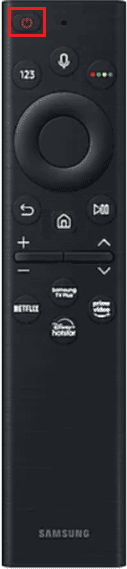
3. Teraz naciśnij przycisk Home na pilocie.

4. Na koniec zlokalizuj i otwórz aplikację Hulu.
Opcja II: Ręcznie uruchom ponownie telewizor
Inną skuteczną metodą włączenia i wyłączenia telewizora Samsung jest zrobienie tego ręcznie. Do wykonania tej metody nie będziesz potrzebować pilota do telewizora.
1. Odłącz przewód zasilający telewizora od gniazdka lub listwy przeciwprzepięciowej.
 Zdjęcie autorstwa Bruno/Niemcy z Pixabay
Zdjęcie autorstwa Bruno/Niemcy z Pixabay
2. Odczekaj kilka minut.
3. Teraz podłącz telewizor z powrotem do gniazdka elektrycznego, a następnie włącz go.
4. Teraz naciśnij przycisk Początek.
5. Przejdź do aplikacji Hulu i wybierz ją.
Metoda 4: Monitoruj stan serwera Hulu
Jednym z głównych powodów problemów z aplikacją Hulu na telewizorze Samsung jest to, że serwery aplikacji Hulu są w tym momencie wyłączone. Awaria serwera może zatrzymać wszystkie funkcje aplikacji i możesz chcieć odinstalować aplikację Hulu z telewizora Samsung. W takim przypadku nie możesz wiele zrobić, aby rozwiązać problem, ponieważ jest on spowodowany zakończeniem usługi Hulu. Jeśli chcesz się upewnić, że przyczyną problemu są serwery Hulu, a nie Twoje urządzenie, możesz pobrać aplikację Hulu na inne urządzenie, aby sprawdzić, czy działa poprawnie. Jeśli aplikacja Hulu nie działa na innych urządzeniach, problem z Hulu nie działa na telewizorze Samsung jest spowodowany problemem z serwerem. Możesz także sprawdzić status serwera z różnych witryn śledzących serwery, takich jak Detektor dolny. Czytaj dalej, aby dowiedzieć się, jak zaktualizować aplikację Hulu na telewizorze Samsung.
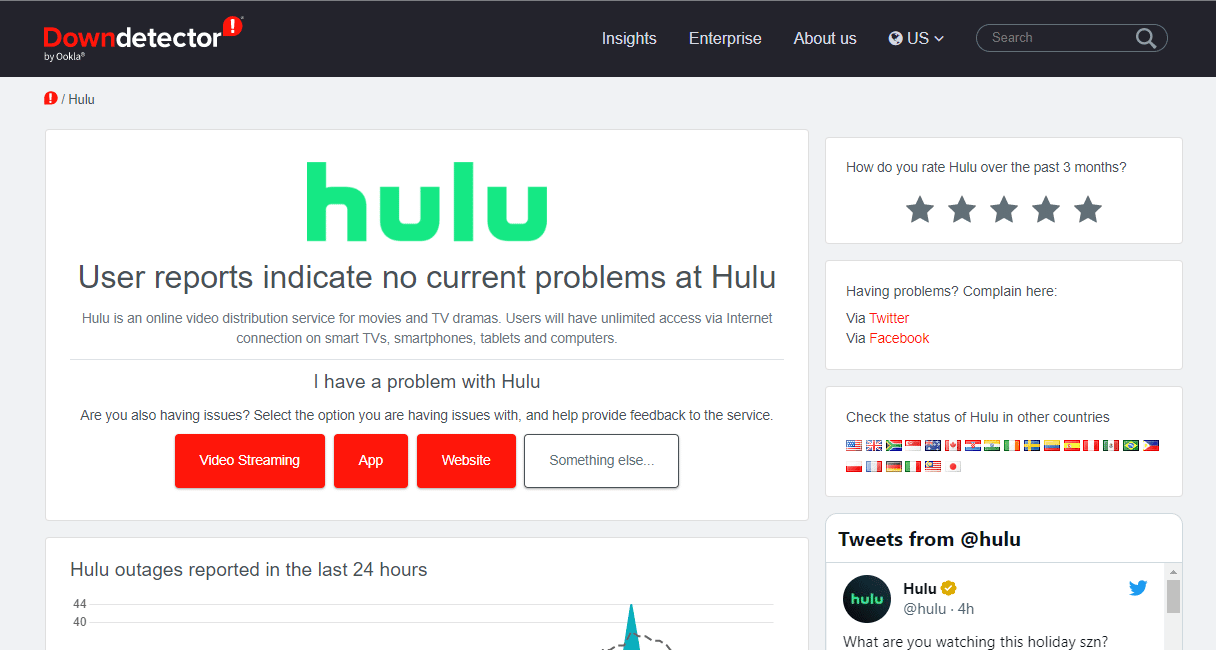
Metoda 5: Zresetuj Smart Hub na telewizorze Samsung
Samsung Smart Hub to zaawansowany i inteligentny system menu opracowany dla telewizorów Samsung, który zapewnia łatwe i płynne korzystanie z opcji menu. Możesz poruszać się po menu telewizora Samsung i łatwo znajdować ulubione filmy i programy telewizyjne. Jeśli jednak Smart Hub nie działa prawidłowo, możesz napotkać różne problemy z telewizorem Samsung. Możesz rozwiązać te problemy, resetując menu Smart Hub w telewizorze Samsung. Proces resetowania Smart Hub może się różnić w zależności od daty produkcji telewizora Samsung.
Opcja I: dla telewizora Samsung wyprodukowanego w 2018 roku lub wcześniej
Jeśli Twój model telewizora został wyprodukowany w 2018 roku lub wcześniej, możesz wykonać te proste czynności, aby zresetować Smart Hub w telewizorze Samsung.
1. Na telewizorze Samsung przejdź do Ustawień.

2. Teraz wybierz Wsparcie.
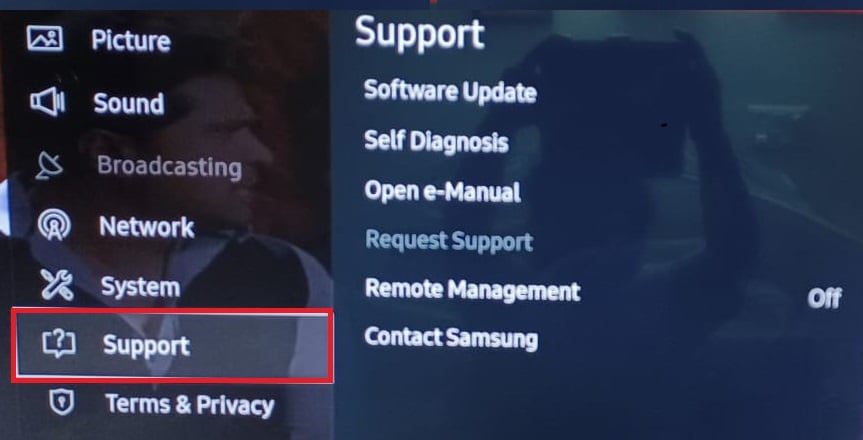
3. Tutaj wybierz Autodiagnostyka.
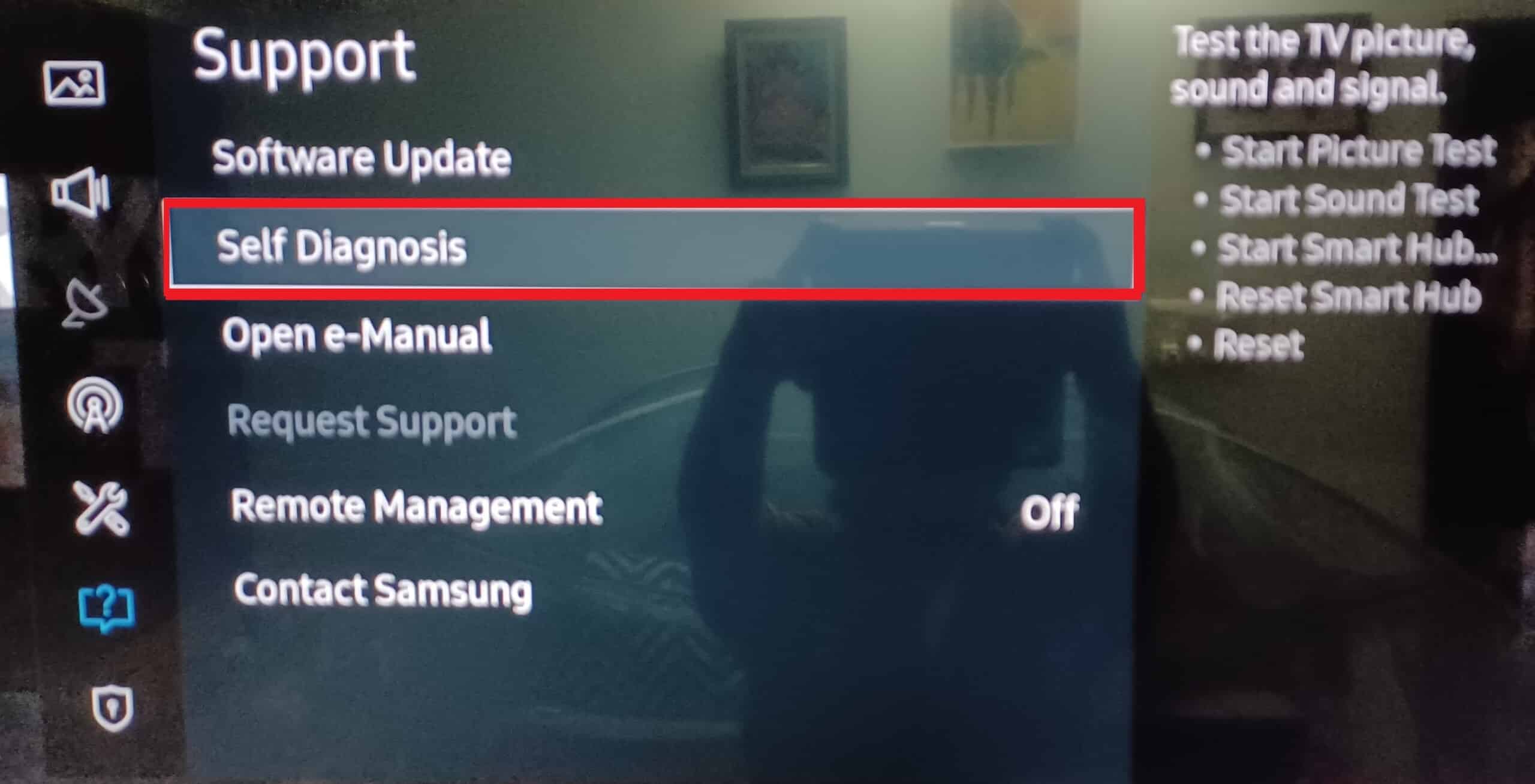
4. Na koniec wybierz Resetuj Smart Hub.
Uwaga: Podczas procesu resetowania telewizor Samsung może poprosić o podanie kodu PIN telewizora. Domyślny kod PIN telewizora Samsung to 0000. Jeśli jednak kod PIN został zmieniony, wprowadź ten kod PIN, aby zakończyć proces.
Opcja II: dla telewizora Samsung wyprodukowanego w 2019 roku lub później
Jeśli Twój model telewizora został wyprodukowany w 2019 roku lub później, możesz wykonać te proste czynności, aby zresetować Smart Hub w telewizorze Samsung, aby naprawić problem z Hulu, który nie działa na telewizorze Samsung.
1. Na telewizorze Samsung przejdź do Ustawień.
2. Teraz wybierz Wsparcie.
3. Tutaj wybierz Pielęgnacja urządzenia.
4. Teraz wybierz Autodiagnostykę.
5. Na koniec wybierz Resetuj Smart Hub.
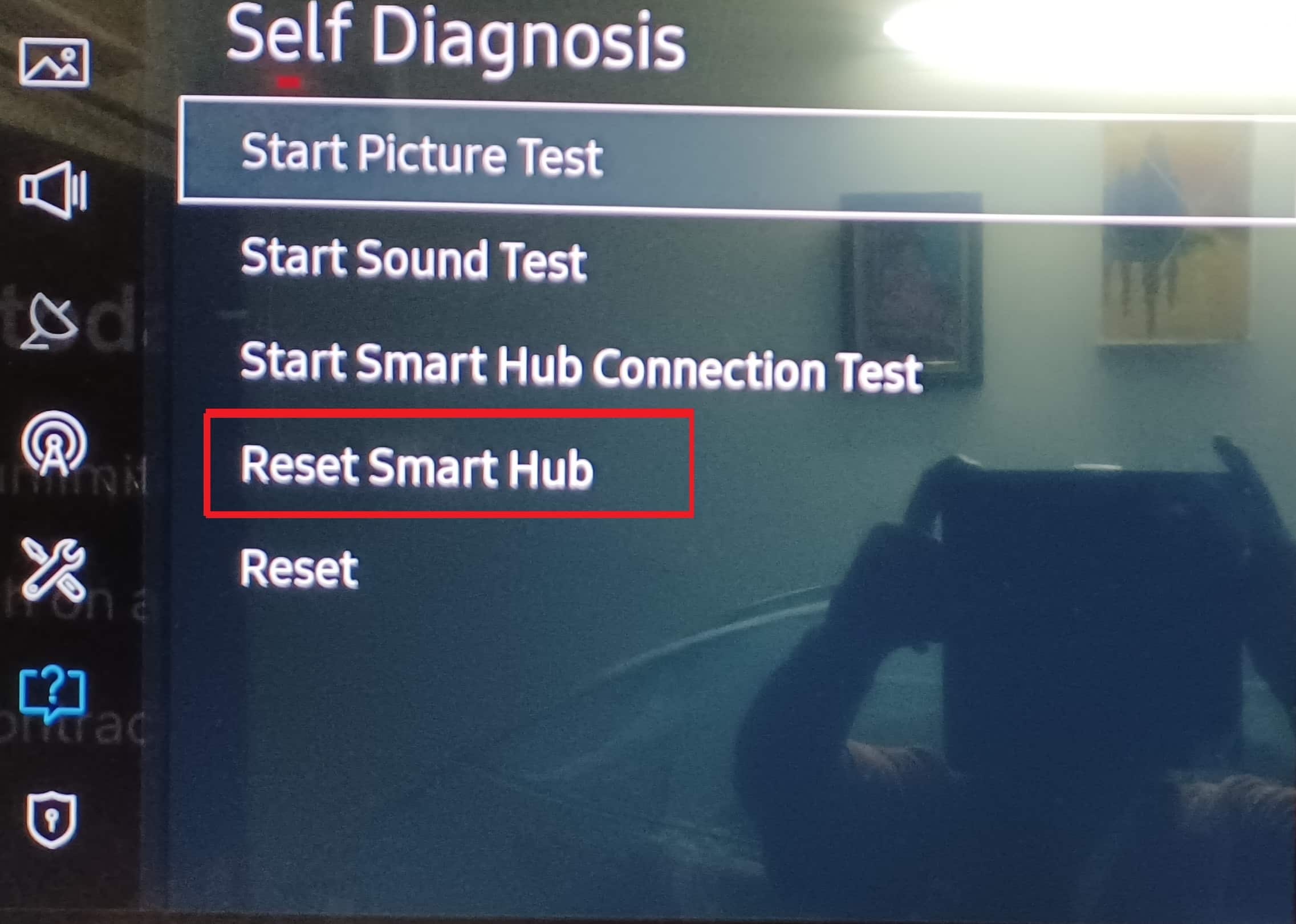
Metoda 6: Zaktualizuj oprogramowanie telewizora Samsung
Teraz, gdy wiesz, jak zaktualizować aplikację Hulu na telewizorze Samsung, jeśli aktualizacja aplikacji Hulu nie rozwiąże problemu, możesz spróbować zaktualizować oprogramowanie sprzętowe telewizora Samsung, aby rozwiązać problem. Aktualizacje oprogramowania sprzętowego zwykle rozwiązują problemy z aplikacjami telewizora. Zasadniczo inteligentne telewizory Samsung aktualizują się automatycznie, jednak mają one również opcję ręcznego wymuszenia aktualizacji oprogramowania układowego telewizora Samsung Smart TV.
1. Na pilocie telewizora naciśnij przycisk Początek, aby otworzyć Smart Hub.
2. Tutaj wybierz Ustawienia z menu smart hub.
3. Teraz zlokalizuj i wybierz kartę Aktualizacja oprogramowania.

4. Teraz kliknij opcję Aktualizuj teraz.

5. Poczekaj na zakończenie pobierania.
6. Zainstaluj aktualizację oprogramowania układowego, postępując zgodnie z instrukcjami wyświetlanymi na ekranie telewizora Samsung.
Metoda 7: Wyczyść pamięć podręczną Hulu
Często ten problem może być spowodowany przez samą aplikację Hulu. Gdy aplikacja ma uszkodzone dane przechowywane w pamięci podręcznej, może powodować usterki i powodować różne problemy. Telewizor Samsung umożliwia wyczyszczenie pamięci podręcznej aplikacji w celu rozwiązania problemów spowodowanych uszkodzonymi danymi w pamięci podręcznej. Jest to jedna z najlepszych metod rozwiązania tego problemu i często rozwiązuje przypadkowe usterki w aplikacji i telewizorze Samsung. Możesz wykonać te proste kroki, aby wyczyścić pamięć podręczną aplikacji Hulu na telewizorze Samsung.
1. Naciśnij przycisk Początek na pilocie telewizora Samsung, aby otworzyć opcje Smart Hub.
2. Tutaj wybierz Ustawienia.

3. Teraz przejdź do i wybierz kartę Aplikacje.
4. Teraz wybierz Aplikacje systemowe.
5. Tutaj zlokalizuj i wybierz aplikację Hulu.
6. Teraz wybierz opcję Wyczyść pamięć podręczną.
7. Na koniec naciśnij OK, aby potwierdzić proces.
Metoda 8: Zaktualizuj aplikację Hulu
Przyczyną tego problemu może być również przestarzała wersja aplikacji Hulu na Twoim urządzeniu. Dlatego aktualizacja aplikacji Hulu na telewizorze Samsung Smart TV może rozwiązać ten i wiele innych problemów. Proces aktualizacji Hulu na telewizorze Samsung zależy od modelu telewizora. Istnieją dwa sposoby aktualizacji aplikacji Hulu na telewizorze Samsung.
Opcja I: w nowych modelach telewizorów Samsung
Możesz wykonać te proste czynności, aby zaktualizować aplikację Hulu na nowszych modelach telewizorów Samsung.
1. Na pilocie telewizora naciśnij przycisk Początek.
2. Tutaj wybierz Aplikacje, a następnie wybierz Ustawienia.

3. Teraz włącz automatyczną aktualizację w prawym górnym rogu ekranu telewizora.
4. Jeśli oczekuje na aktualizację, zostanie ona pobrana i zainstalowana automatycznie.
Kontynuuj czytanie, aby dowiedzieć się, jak odinstalować aplikację Hulu na telewizorze Samsung.
Opcja II: na starych modelach telewizorów Samsung
Możesz wykonać te proste czynności, aby zaktualizować aplikację Hulu na starszych modelach telewizorów Samsung.
1. Na pilocie naciśnij przycisk Smart Hub.
2. Tutaj wybierz Polecane i przejdź do aplikacji Hulu.
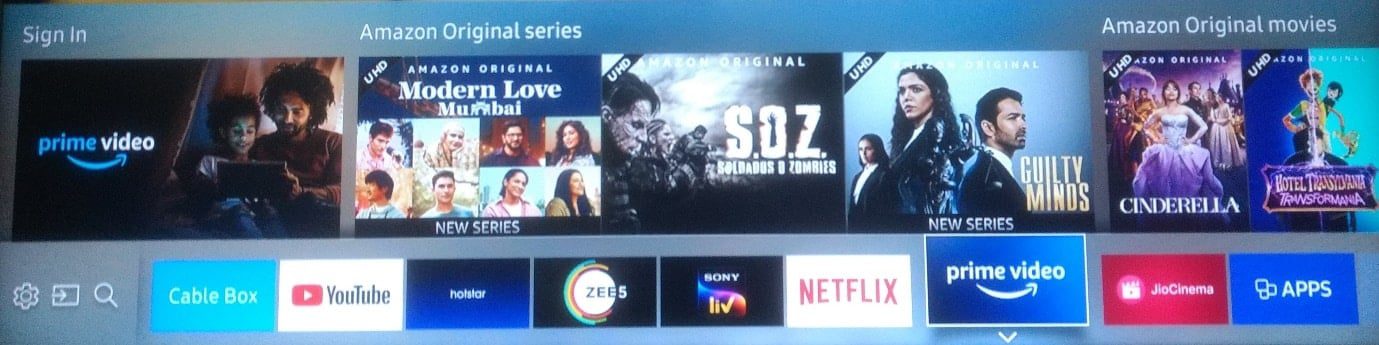
3. Teraz naciśnij przycisk Enter.
4. Tutaj przewiń w dół i wybierz opcję Aktualizuj aplikacje.
5. Teraz wybierz Zaznacz wszystko, a następnie Aktualizuj.
6. Poczekaj, aż aplikacja zakończy aktualizację.
Metoda 9: Wyłącz usługę VPN (jeśli dotyczy)
Jeśli korzystasz z usługi VPN, problem z aplikacją Hulu na telewizorze Samsung może być spowodowany przez VPN. Ogólnie rzecz biorąc, większość aplikacji wideo i usług przesyłania strumieniowego próbuje blokować ruch VPN, aby zapobiec nieautoryzowanemu przesyłaniu strumieniowemu. Jeśli Twoja sieć VPN została zablokowana przez Hulu, prawdopodobnie nie będziesz mieć dostępu do treści przesyłanych strumieniowo. Aby uniknąć tych problemów, możesz spróbować wyłączyć usługę VPN, z której korzystasz. Jeśli nie masz pewności, czym jest VPN, możesz sprawdzić Co to jest VPN? Jak to działa? przewodnik, aby dowiedzieć się wszystkiego o usłudze VPN i o tym, jak możesz z niej korzystać, aby lepiej surfować po Internecie.
Jeśli usunięcie VPN nie rozwiąże problemu, wykonaj następną metodę odinstalowania i zainstalowania aplikacji Hulu na telewizorze Samsung.
Metoda 10: Ponownie zainstaluj Hulu
Jeśli poprzednie metody nie pomogą, gdy Hulu nie działa w przypadku telewizora Samsung, możesz rozważyć ponowną instalację aplikacji Hulu na telewizorze Samsung. Możesz wykonać te proste kroki, aby odinstalować, a następnie zainstalować aplikację Hulu na telewizorze Samsung.
1. Naciśnij przycisk Strona główna.

2. Tutaj wybierz Aplikacje z menu ekranowego.

3. Teraz wybierz Ustawienia.
4. Teraz przejdź do aplikacji Hulu.
5. Tutaj wybierz Usuń.
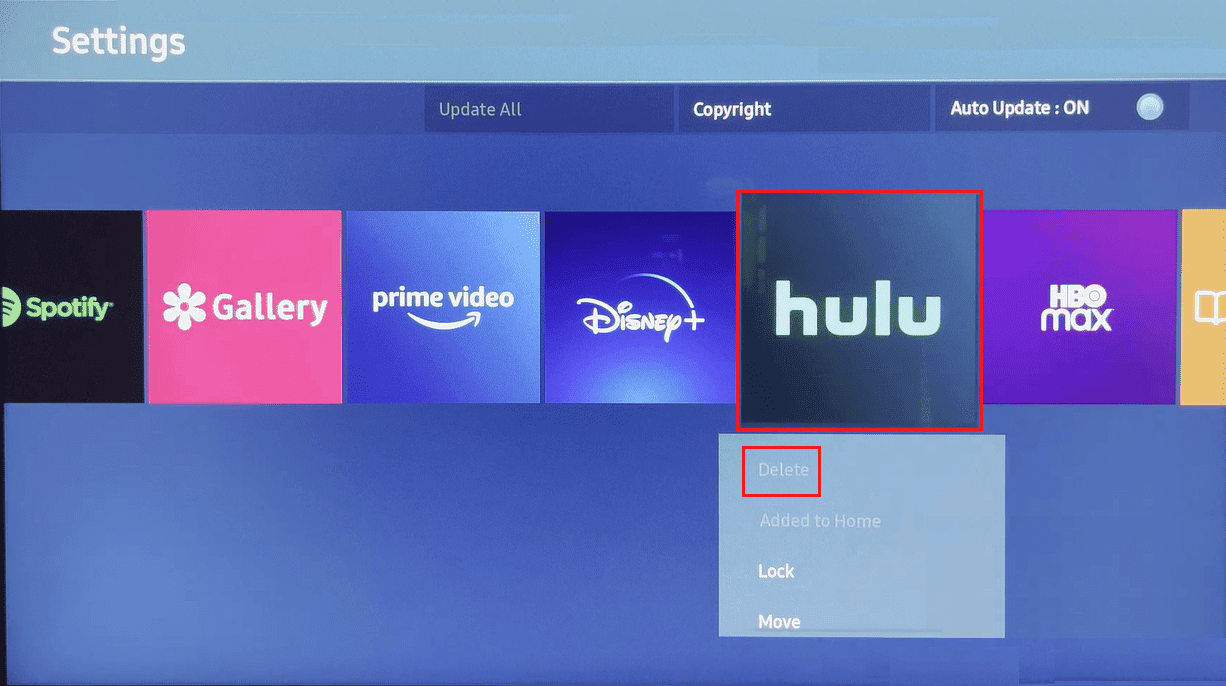
6. Teraz naciśnij Usuń w wyskakującym okienku, aby potwierdzić proces. Po usunięciu aplikacji wykonaj poniższe czynności, aby zainstalować aplikację Hulu na telewizorze Samsung.
7. Następnie naciśnij przycisk Strona główna.
8. Wybierz Aplikacje z menu.
9. Tutaj wybierz ikonę szkła powiększającego na ekranie aplikacji.
10. Wpisz Hulu w polu wyszukiwania.
11. Wybierz Hulu z wyników, a następnie naciśnij przycisk Instaluj.
W ten sposób możesz zainstalować aplikację Hulu na telewizorze Samsung.
Metoda 11: Użyj Hulu na innym urządzeniu
Jeśli żadna z poprzednich metod nie działa i nie możesz znaleźć rozwiązania tego problemu, możesz rozważyć wypróbowanie Hulu na innym urządzeniu. Ta metoda pomoże również zdiagnozować przyczynę problemu. Jeśli Hulu działa dobrze na innym urządzeniu, przyczyną problemu może być telewizor Samsung. Jeśli jednak Hulu nie działa na innym urządzeniu, problem może dotyczyć Twojego konta Hulu.
Metoda 12: Skontaktuj się z pomocą techniczną Samsung TV lub Hulu
Jeśli żadna z poprzednich metod nie działa, a problemy nadal występują, możesz rozważyć komunikację z Samsung TV lub Hulu w celu znalezienia rozwiązania. Jeśli problem jest spowodowany przez telewizor Samsung, możesz spróbować odwiedzić stronę wsparcie Samsunga stronę, aby znaleźć możliwe rozwiązanie problemu. Z drugiej strony, jeśli problem został spowodowany przez usługi Hulu, możesz połączyć się z obsługą klienta Hulu z CENTRUM POMOCY Hulu strona.
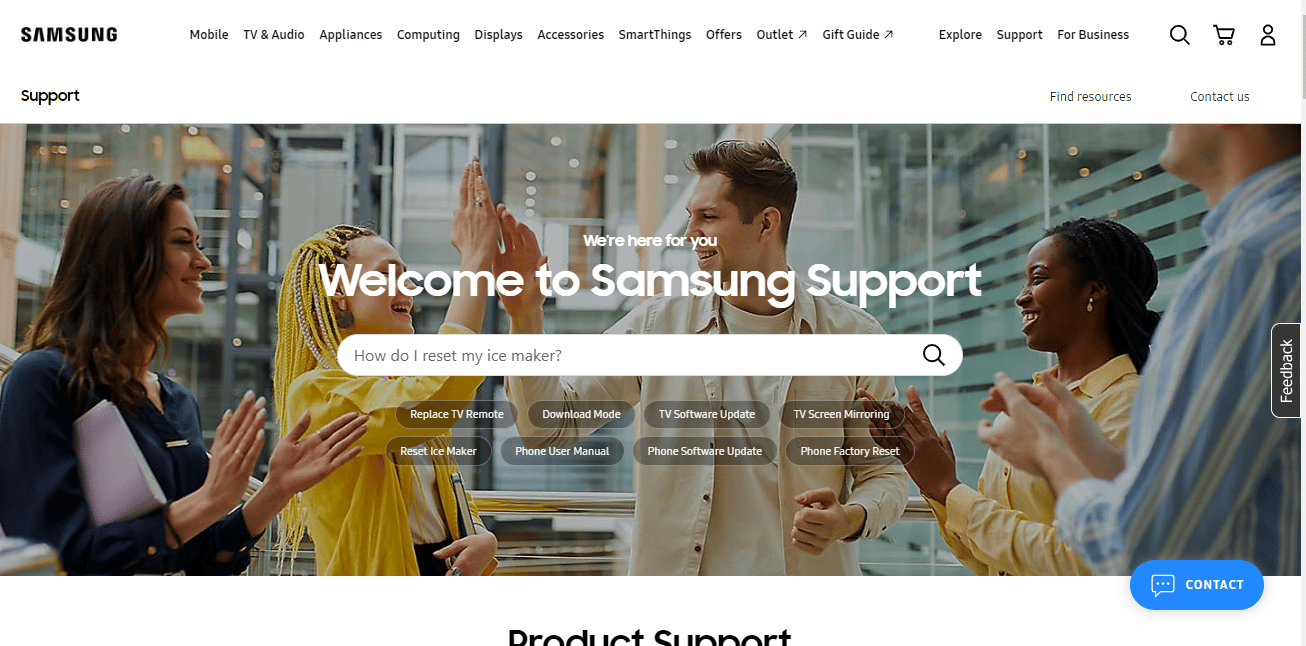
Często zadawane pytania (FAQ)
Q1. Co to jest inteligentny telewizor Samsung?
Odp. Telewizory Samsung smart to jedne z najbardziej zaawansowanych i inteligentnych linii telewizorów. Inteligentne telewizory umożliwiają nie tylko oglądanie telewizji na światowym poziomie, ale także zapewniają dostęp do innych usług, takich jak przesyłanie strumieniowe, Internet i kino domowe.
Q2. Czy mogę przesyłać strumieniowo Hulu na moim telewizorze Samsung?
Odp. Tak, różne telewizory Smart TV firmy Samsung są kompatybilne z instalacją i uruchomieniem usługi przesyłania strumieniowego Hulu.
Q3. Czy mogę zainstalować Hulu na moim telewizorze Samsung?
Odp. Tak, użytkownicy mogą zainstalować Hulu na swoich inteligentnych telewizorach Samsung, aby oglądać ulubione programy i filmy Hulu.
Q4. Jak wyczyścić pamięć podręczną aplikacji Hulu na moim telewizorze Samsung?
Odp. Uszkodzona pamięć podręczna Hulu może powodować różne problemy z telewizorami Samsung. Możesz wyczyścić dane z pamięci podręcznej, przechodząc do ustawień.
Pytanie 5. Co powinienem zrobić, jeśli nie mogę otworzyć Hulu na telewizorze Samsung?
Odp. Możesz wypróbować różne metody rozwiązania tego problemu, który może powodować, że Hulu nie działa na telewizorze Samsung, takie jak wyczyszczenie pamięci podręcznej lub ponowna instalacja aplikacji Hulu.
***
Mamy nadzieję, że ten przewodnik był dla Ciebie pomocny i udało Ci się naprawić problem z Hulu, który nie działa na telewizorze Samsung. Możesz także wiedzieć, jak zainstalować aplikację Hulu na telewizorze Samsung. Daj nam znać, która metoda okazała się dla Ciebie najlepsza. Jeśli masz dla nas jakieś sugestie lub pytania, daj nam znać w sekcji komentarzy.